Het is gebruikelijk dat een bewerkingsprogramma als Filmora een formaat heeft voor het projectbestand, waarin de videobewerkingen van het platform worden opgeslagen. Wanneer u het bestand echter buiten Wondershare Filmora opent, zult u een foutmelding tegenkomen. In dit geval wordt aanbevolen om converteer WFP naar MP4 omdat het het bestand toegankelijk maakt voor de mediaspelers en programma's. Dit is het doel van dit artikel, omdat het u zal begeleiden bij het converteren van de bestanden met de beste oplossingen. Zonder verder oponthoud, laten we aan de slag gaan.
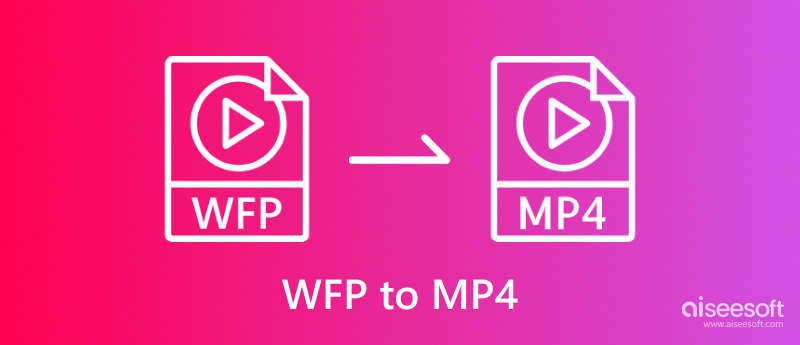
Het Wondershare Filmora Project-formaat werd eind 2018 uitgebracht met als doel de WVE- en WSVE-formaten voor Windows en Mac te vervangen. Het is de bedoeling dat de projectbestandstypen worden gewijzigd ten opzichte van de vorige versies naarmate Filmora door de jaren heen wordt bijgewerkt. Wat dit bestand anders maakt dan andere formaten, is dat het media-items opslaat voor videobewerking, zoals de volgorde van de clips, toegepaste effecten, overgangen en meer. Dit betekent dat WFP geen formaat is dat wordt gebruikt voor het afspelen en alleen wordt gebruikt om gegevens te bewaren van een project dat met Filmora is gemaakt. Dit is ook de essentie van het converteren van WFP naar MP4 als je de film die je met de video-editor hebt gemaakt wilt bekijken of exporteren.
Hoe zet u WFP effectief om in een video die u op uw computer kunt openen? In dit deel worden twee van de beste conversietools voorgesteld. Volg mee en kijk welke de uitstekende keuze is.
Om het zeldzame bestandsformaat te wijzigen of er toegang toe te krijgen, moet je Filmora Wondershare gebruiken om WFP soepel naar MP4 te exporteren. Dit is echter niet aan te raden Filmora's gratis versie omdat er een watermerk op de geconverteerde video wordt geplaatst. Houd er ook rekening mee dat dit de enige geschikte manier is om WFP-bestanden te converteren zonder het watermerk te krijgen. Dat gezegd hebbende, is dit wat u moet doen:
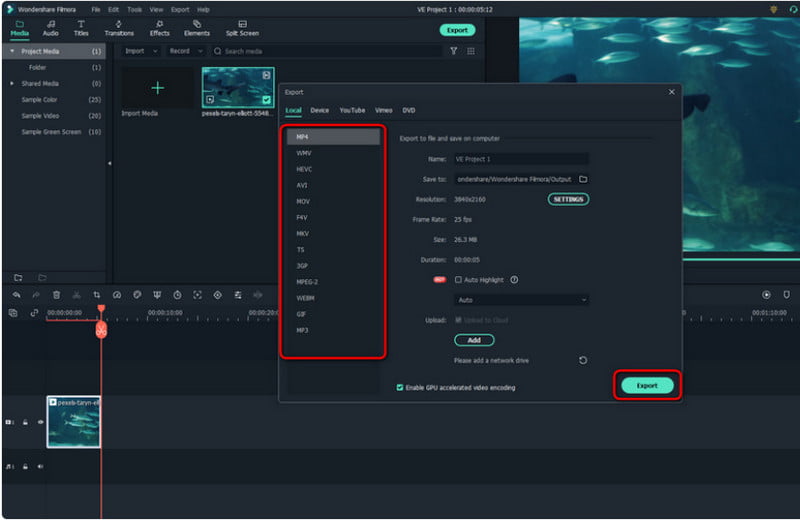
Ondanks uw harde werk moet u Filmora aanschaffen om alle functies en voordelen voor professionele export te kunnen gebruiken. Een effectieve oplossing is om het project vast te leggen met behulp van Aiseesoft schermrecorder en sla het op als MP4. Deze tool voor het opnemen van desktopschermen legt uw video vast in hoge kwaliteit, resolutie en framesnelheid tot 60 FPS. Je kunt de recorder instellen met een flexibel schermformaat en een interne audiorecorder. Bovendien ondersteunt het alle populaire formaten, zodat u de Filmora-video kunt opslaan als MP4, MOV, WMV, enz. Klik op de knop Downloaden om de professionele schermrecorder op Windows en Mac te proberen.

Downloads
100% veilig. Geen advertenties.
100% veilig. Geen advertenties.
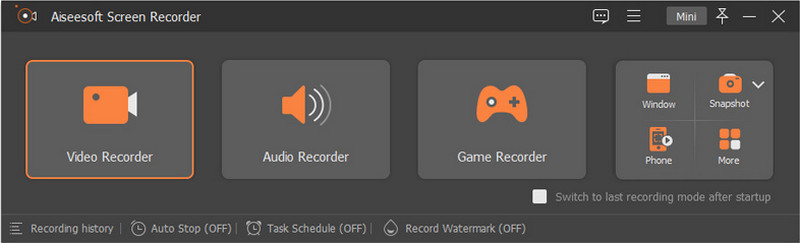
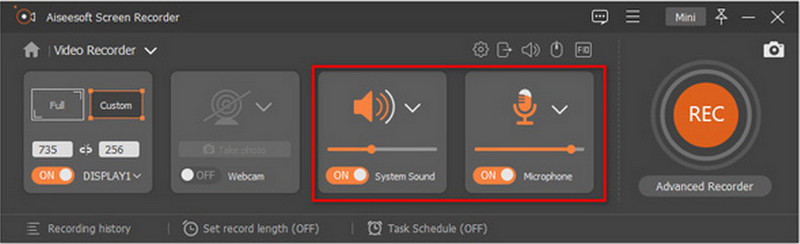

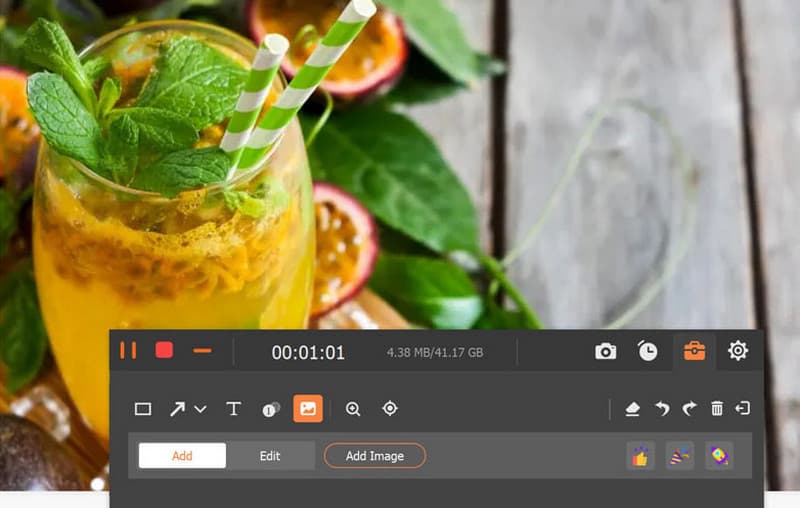
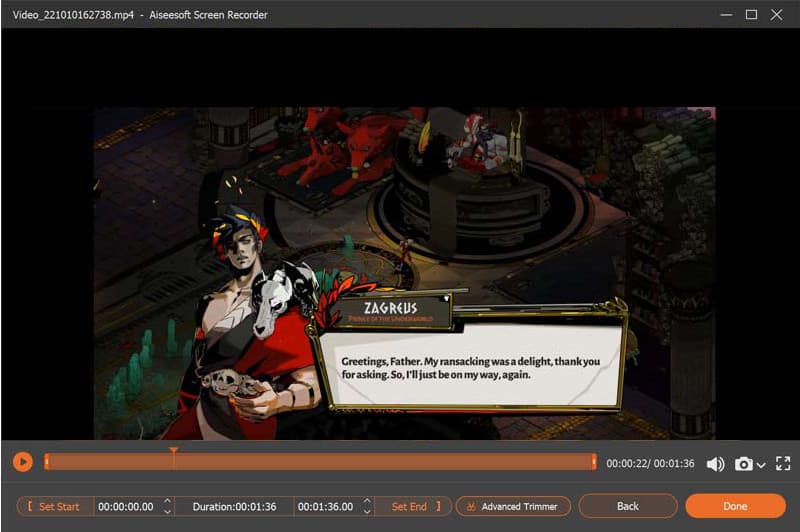
Heeft Filmora een watermerk op haar project?
Ja. De gratis versie van Filmora past een opvallend watermerk toe op een videoproject. Zelfs als u een WFP naar MP4 exporteert, zal het watermerk er onvermijdelijk op van toepassing zijn.
Kun je WFP naar HEVC-video's exporteren?
Filmora ondersteunt de export van WFP naar HEVC. Open gewoon het project en klik op de knop Exporteren. Kies in het dialoogvenster de HEVC-optie als uitvoerformaat. Klik op de knop Exporteren om te bevestigen.
Is er een gratis online conversie die WFP zonder watermerk naar MP4 kan omzetten?
Nee. WFP wordt niet universeel ondersteund en kan alleen worden omgezet binnen Wondershare Filmora. Het watermerk blijft op de video staan, zelfs als u online een WFP-converter vindt. De enige manier om het bestand zonder watermerk te krijgen, is door het op het scherm op te nemen.
Is het mogelijk om WFP-bestanden naar YouTube te exporteren?
Helaas wordt een WFP-bestand op geen enkel platform of programma ondersteund. Het is dus onmogelijk om er een naar YouTube, Facebook of waar dan ook te uploaden. Daarom wordt aanbevolen om WFP naar MP4 te exporteren nadat u het project op Filmora hebt voltooid.
Moet ik Wondershare Filmora kopen om WFP naar MP4 te exporteren?
Met de videobewerkingstool kunt u het project met het gekozen bestandsformaat exporteren zonder de pro-versie aan te schaffen. Een van de nadelen van het gratis Filmora is echter dat het de video met een watermerk exporteert.
Conclusie
Wondershare Filmora is een videobewerkingsprogramma dat professionele editors gebruiken. Het heeft zelfs een formaat om projecten op te slaan die binnen het platform zijn gemaakt. Omdat het echter buiten Filmora niet wordt ondersteund, moet je dat wel doen exporteer WFP naar MP4. En omdat het gebruik van de gratis versie een opvallend watermerk op je video zal plaatsen, kun je het beste een alternatief gebruiken, zoals Aiseesoft Screen Recorder. Als u het project met deze tool vastlegt, blijft de kwaliteit behouden, maar u kunt de uitvoerinstellingen configureren voor uitstekende resultaten. Probeer het gratis zonder watermerk door het vandaag nog op uw apparaat te downloaden.

Aiseesoft Screen Recorder is de beste schermopnamesoftware om alle activiteiten vast te leggen, zoals online video's, webcamgesprekken, games op Windows / Mac.
100% veilig. Geen advertenties.
100% veilig. Geen advertenties.